Hostwinds Tutorials
Zoekresultaten voor:
Inhoudsopgave
Hoe Magento te installeren met Softaculous
Trefwoorden: Softaculous, Magento
Hoe installeer ik Magento eenvoudig met Softaculous?
Ten eerste wil je naar je cpanel gaan, die toegankelijk is vanuit het hostwinds-clientgebied of yourdomain.com/cpanel.
Vervolgens wilt u Navigeren naar de software-sectie van de CPANEL-interface (standaard in de buurt van de bodem) om de Softaculous Apps Installer.

Klik op het softaculous apps Installer-pictogram dat naar de softaculous scripts-installatiepagina moet worden gebracht. Vanaf hier kunnen de meeste scripts gemakkelijk worden geïnstalleerd.
Als u Magento niet ziet staan in de Top Scripts of op de voorpagina, kunt u op klikken E-commerce aan de linkerzijde. Dit zal blijken E-commercetoepassingen dat kan worden geïnstalleerd. U wilt Magento uit de lijst vinden en op het klikken.
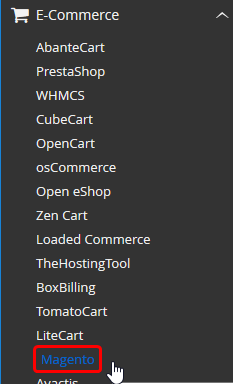
Nadat u de Magento-overzichtspagina heeft geopend, ziet u een knop dat zegt Nu installeren. Klik hierop om naar de installatiepagina te worden gebracht voor de laatste stappen van de installatie.
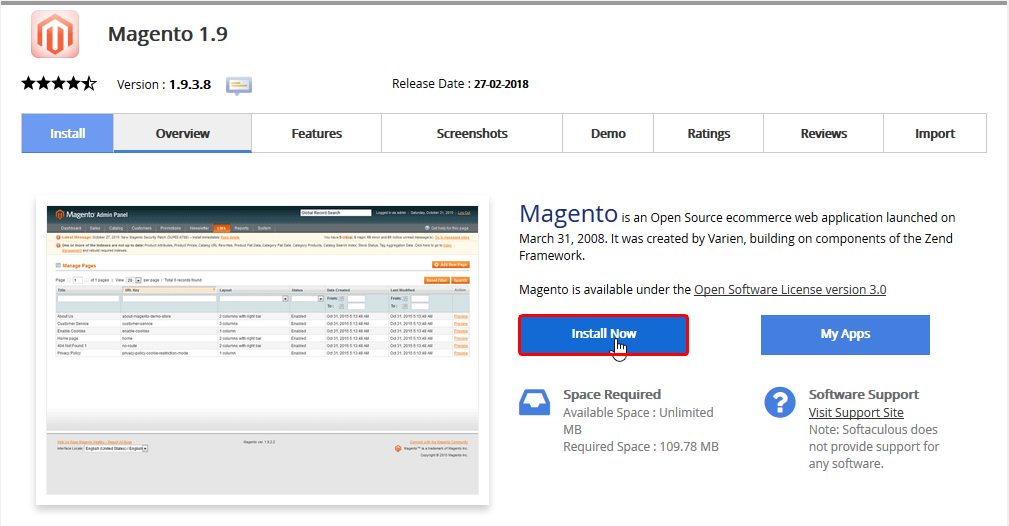
Nadat u op het Installeer nu Knop, u wordt naar een pagina gebracht voor de laatste stappen van de installatie. Hier voert u informatie in om Magento te worden geconfigureerd en geïnstalleerd op uw website.
Als u een specifieke versie van Magento wilt installeren, kunt u dat hier selecteren. Meestal heeft de nieuwste versie de nieuwste functies.
Voor het protocol wordt het sterk aanbevolen om te selecteren https:// op deze manier. Uw site zal SSL gebruiken om het verkeer te versleutelen. Dit beschermt alle informatie die uw gebruikers op uw website invoeren.
Hier wilt u het domein selecteren dat u magento installeert. Als u meer dan één domein op het CPANEL-account hebt, verschijnen ze in deze vervolgkeuzelijst.
Voor de map wil je plaatsen waar Magento wordt geïnstalleerd. Zoals yourdomain.com/magento. Als u wilt dat deze op het hoofddomein is geïnstalleerd (yourdomain.com), laat dit veld leeg om te installeren op het public_html map.
Deze instelling moet alleen worden gewijzigd als u dit specifiek nodig heeft om anders te zijn. Deze cron-taak die loopt wordt gebruikt voor Magento-taken, zoals indexering en productupdates. Evenals valuta-updates
Dit is het pad dat u toegang hebt tot het Magento Administrative Dashboard. Het wordt aanbevolen om te veranderen in iets dat niet gemakkelijk te raden is
U zou dit vakje controleren als u wilt dat uw magento-installatie wordt ingevuld met enkele voorbeeldgegevens. Dit is handig als u wilt zien wat uw website erin ziet met inhoud er aan het begin.
Hier stelt u de gebruikersnaam van de beheerder in om in te loggen op het dashboard
Het wachtwoord voor het administratieve Magento-account wordt hier ingesteld. Het wordt aanbevolen om ervoor te zorgen dat het mooi en veilig is, om ervoor te zorgen dat het niet gemakkelijk wordt geraden. Er is een meter die kan helpen meten hoe sterk het wachtwoord is, evenals een wachtwoordgenerator om u te helpen een sterker wachtwoord te genereren
Hier voert u de voornaam van de administratieve gebruiker in. Dit is niet verplicht om nauwkeurig te zijn, hoewel het magento u gebruikt om u te identificeren
Hetzelfde met de voornaam, hoeft de achternaam niet correct te zijn, maar wordt door Magento gebruikt voor identificatie
Voor de admin-e-mail moet u in de e-mail invoeren waar u Magento belangrijke e-mails naartoe wilt sturen, bijvoorbeeld als er iets misgaat of als er iets is dat u moet weten
Hier kan de databasenaam worden ingesteld die Magento gebruikt voor het opslaan van gegevens. De standaardinstelling werkt meestal prima, maar als u specifieke namen heeft, kunt u die hier instellen
Met de database maakt Magento de benodigde tabellen met een voorvoegsel ervoor. U kunt dat voorvoegsel hier instellen om in dit vak te worden gebruikt.
Nadat de informatie volledig in het formulier is ingevuld, klikt u op het Installeren knop.
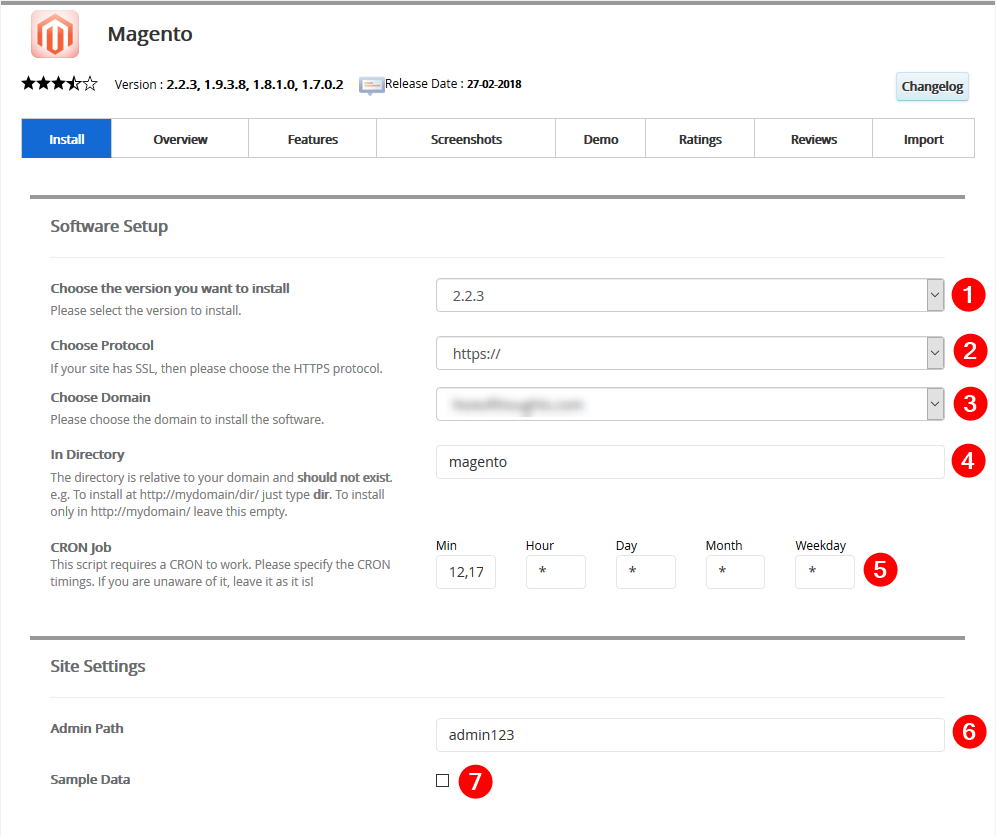
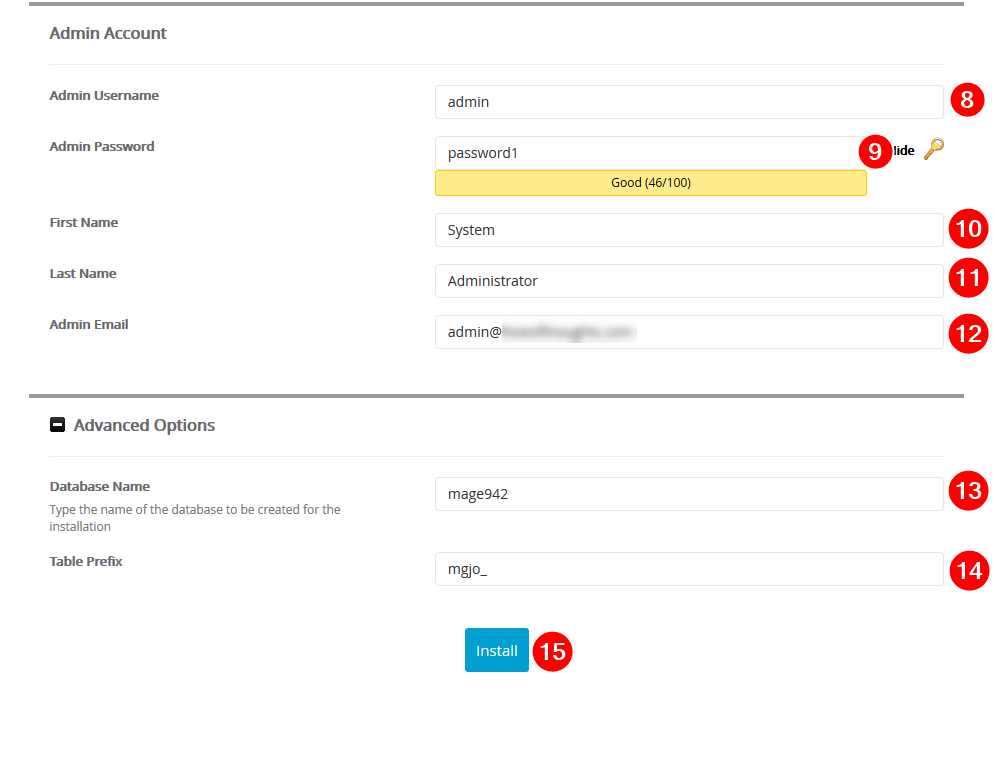
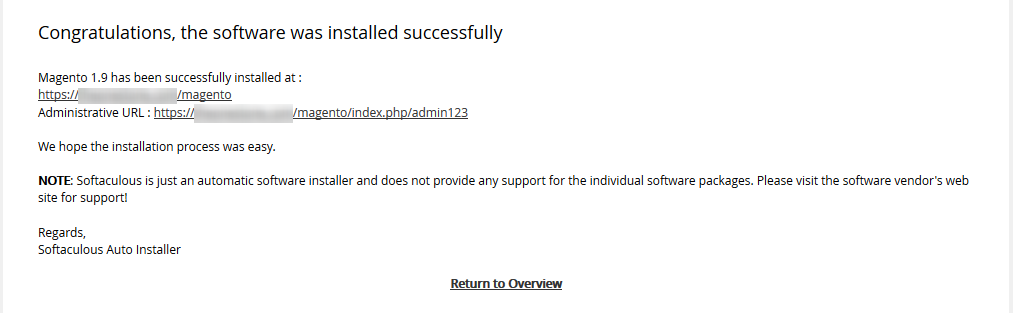
Zodra de installatie is voltooid, wordt u naar een pagina gebracht die zal zeggen dat de installatie met succes is voltooid. Zo niet, dan zal het een bericht geven over wat er mis ging en hoe dit kan worden opgelost. Deze pagina heeft ook links naar waar u toegang hebt tot uw Magento-site, evenals het administratieve dashboard voor Magento. Het is belangrijk om deze gegevens op een veilige locatie op te slaan als u ze later moet verwijzen.
Als u hulp nodig hebt, kunt u contact met ons opnemen in LiveChat of door het indienen van een ticket.
Geschreven door Hostwinds Team / april 10, 2018
